Instellen Mozilla Thunderbird
- Installeer Mozilla Thunderbird en start hierna het programma.
Heeft u Thunderbird al geïnstalleerd kijk dan bij
stap van “Extra account toevoegen aan Thunderbird’. - Er zal nu een pop verschijnen waarin uw accountgegevens gevraagd worden :

- Vul hier uw Volledig naam, uw e-mailadres en het bijbehorende wachtwoord in.
Let erop dat het vinkje ‘Wachtwoord onthouden’ is aangevinkt.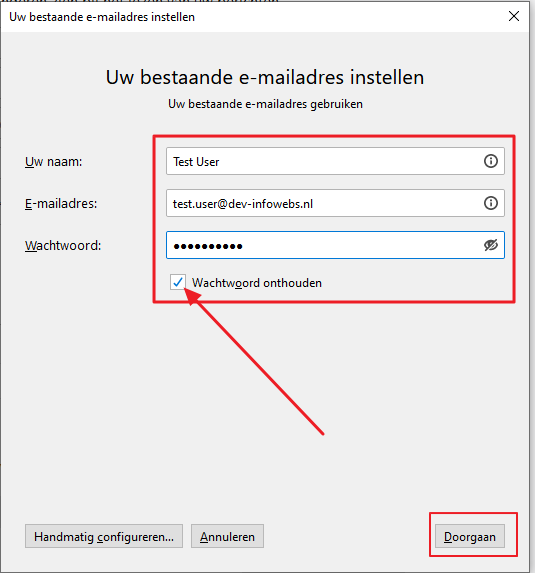
- Klik nu op ‘Doorgaan’.
- Controleer of de gegevens juist door Thunderbird worden ingesteld :

- Thunderbird zal de juiste gegevens van de mailserver herkennen. Klik vervolgens op ‘Gereed’.
Thunderbird is nu correct geconfigureerd
Extra Account toevoegen aan Thunderbird
Indien u Thunderbird reeds gebruikt en geïnstalleerd heeft kunt u dit e-mail programma koppelen door een extra account toe te voegen.
- Start Mozilla Thunderbird
- Klik op het hamburger-icoon rechts boven in de hoek en in het dan geopende pulldown-menu de optie ‘accountinstellingen’.
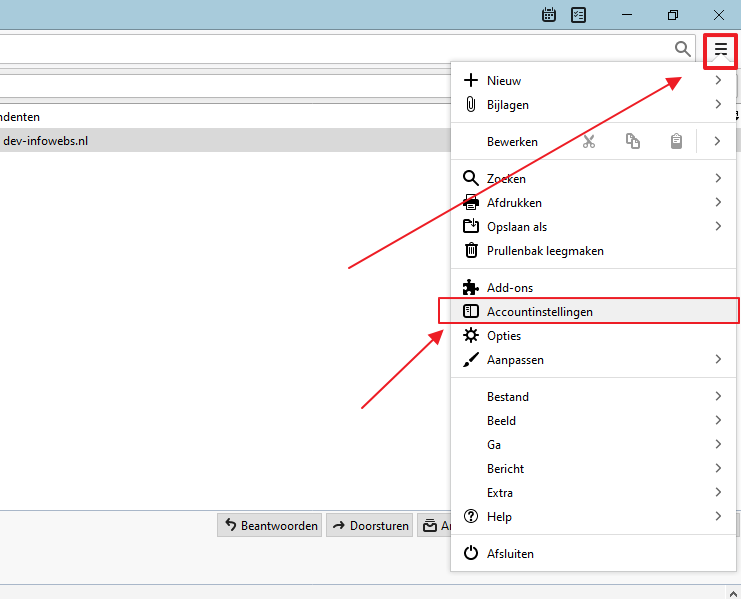
- Klik op ‘Accountacties’ links onder in het nieuw geopende scherm en selecteer ‘E-mailaccount toevoegen’.
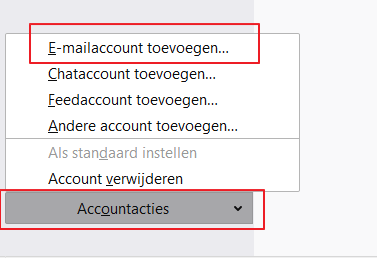
- Ga nu terug naar stap 2.
E-mail instellingen in Thunderbird controleren
Heeft u uw e-mailaccount reeds binnen Thunderbird geconfigureerd maar werkt het niet zoals bedoeld, controleer dan uw e-mail instellingen.
- Start Mozilla Thunderbird
- Selecteer uw e-mailaccount en klik hier met de rechter muisknop op.

- Klik op de nieuwe pagina op ‘Serverinstellingen’.

- Controleer op de gegevens juist zijn ingesteld. (zie afbeelding)
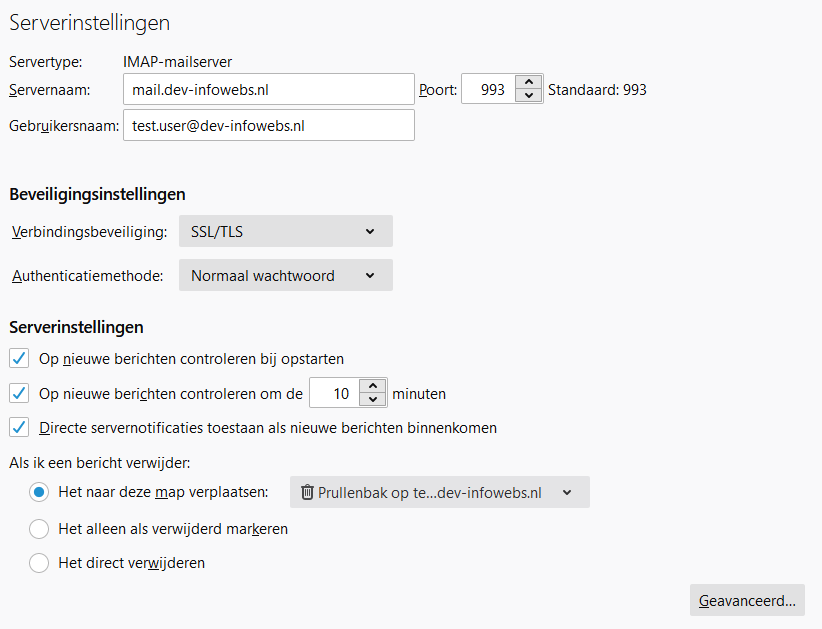
(Vervang dev-infowebs.nl en gebruikersnaam/wachtwoord door uw eigen gegevens) - Klik vervolgens links in het scherm op ‘Uitgaande server (SMTP)’.
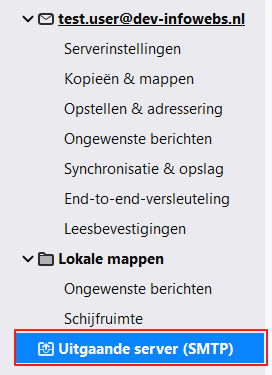
- Controleer of de juiste gegevens zijn ingevuld. Kloppen deze niet, klik dan op ‘Bewerken’ en pas de gegevens aan zodat deze correct zijn.
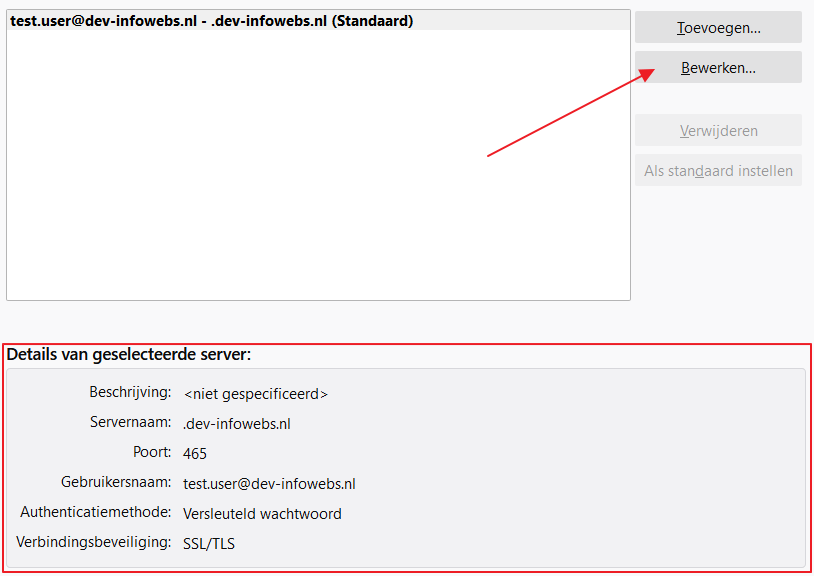
- Sluit vervolgens de TAB ‘Accountinstellingen’.